APP客户端操作说明书
湖南教育大平台客户端操作指南【模板】
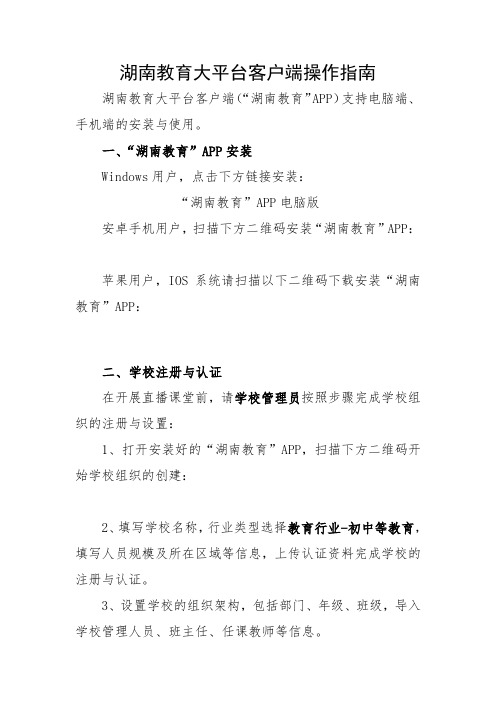
湖南教育大平台客户端操作指南湖南教育大平台客户端(“湖南教育”APP)支持电脑端、手机端的安装与使用。
一、“湖南教育”APP安装Windows用户,点击下方链接安装:“湖南教育”APP电脑版安卓手机用户,扫描下方二维码安装“湖南教育”APP:苹果用户,IOS系统请扫描以下二维码下载安装“湖南教育”APP:二、学校注册与认证在开展直播课堂前,请学校管理员按照步骤完成学校组织的注册与设置:1、打开安装好的“湖南教育”APP,扫描下方二维码开始学校组织的创建:2、填写学校名称,行业类型选择教育行业-初中等教育,填写人员规模及所在区域等信息,上传认证资料完成学校的注册与认证。
3、设置学校的组织架构,包括部门、年级、班级,导入学校管理人员、班主任、任课教师等信息。
4、扫描下方二维码,加入湖南教育大平台即可:三、班主任班主任打开安装的“湖南教育”APP,选择所在班级,在班级群设置内生成所在班级群二维码,将群二维码发给班级学生/家长。
四、任课老师任课老师可以用手机或电脑通过“湖南教育”APP的群直播功能进行直播授课,建议采用电脑端授课(手机端只支持摄像模式):打开电脑端“湖南教育”APP,进入班级群,发起群直播,有三种直播模式可供教师选择:1、摄像模式,适合教师讲解+黑板教学;2、屏幕分享模式,适合教师讲解+电脑课件教学;3、专业模式,支持多画面切换,也可在单个画面中划分不同的区域插入桌面、视频、窗口。
推荐采用屏幕分享模式。
直播开始前可加入其它班级实现全年级、全校同时上课,直播过程中支持学生连麦(提问)交流。
五、学生/家长学生/家长打开安装的“湖南教育”APP,扫描班主任发送的二维码即可加入班级,参加上课、学习等。
六、技术咨询安装及使用过程中,有任何的技术问题,请与湖南云畔网络科技有限公司联系。
联系电话:400-808-5169。
易考通客户端 V1.0—用户操作手册说明书

易考通客户端用户操作及常见问题版权所有侵权必究版权声明Copyright ©2021弘成科技发展有限公司版权所有。
保留所有权利。
本版权声明提到的文档版权和知识产权属于弘成科技发展有限公司所有,并受《中华人民共和国著作权法》、《计算机软件保护条例》、《知识产权保护条例》和相关国际版权条约、法律、法规,以及其它知识产权法律和条约的保护。
任何单位或者个人未经弘成科技发展有限公司书面授权不得复制、修改、翻译、改编、发行、展示或者出版本文档的任何部分,不得将文档用于任何商业目的或进行任何转授权行为,否则将视为非法侵害,弘成科技发展有限公司保留依法追究其责任的权利。
本文档中的信息如有更改,恕不另行通知。
弘成科技发展有限公司对文档不做任何担保,不论是明确的,还是隐含的,包括但不限于隐含的适销和适合特定用途的保证。
弘成科技发展有限公司对本文档的功能及其中包含的错误,或者因使用本文档而造成的直接、间接、特殊、偶发或继发性损失不承担任何责任。
此条款同样适用于弘成科技发展有限公司拥有完全权利的文字、图片、表格等内容。
弘成科技发展有限公司2021年7月目录概述—业务介绍 (6)一、安装 (7)1、安装条件 (7)2、客户端安装步骤 (7)二、登陆 (10)三、考试 (11)1、考前须知 (12)2、考前检测 (13)3、拍照验证 (14)4、答题 (15)5、交卷 (18)四、常见问题处理方法 (19)1、考前篇 (19)2、安装篇 (19)3、启动篇 (20)4、考试篇 (20)(1)人脸识别不通过 (20)(2)简答题无法输入 (21)(3)计算题无法输入公式、图表 (21)(4)进入系统拍照之后就退出了,考试变为已完成状态 (22)(5)网络异常处理方法 (22)(6)摄像头设备丢失或无画面处理方法 (23)(7)考试过程中拍照上传问题 (24)(8)无法交卷 (26)概述—业务介绍易考通客户端V1.0是基于web端在线考试管理端新开发的客户端软件,引入了大数据、人脸识别等技术,开发了身份验证等功能,新增虚拟机检测、监控时发现多个人脸提醒、远程控制检测、外接显示器检测、断网检测;并对快捷键、搜索、复制、粘贴等功能进行屏蔽,为院校规范考试管理,严肃考风考纪提供有力保障。
个人所得税APP操作指南
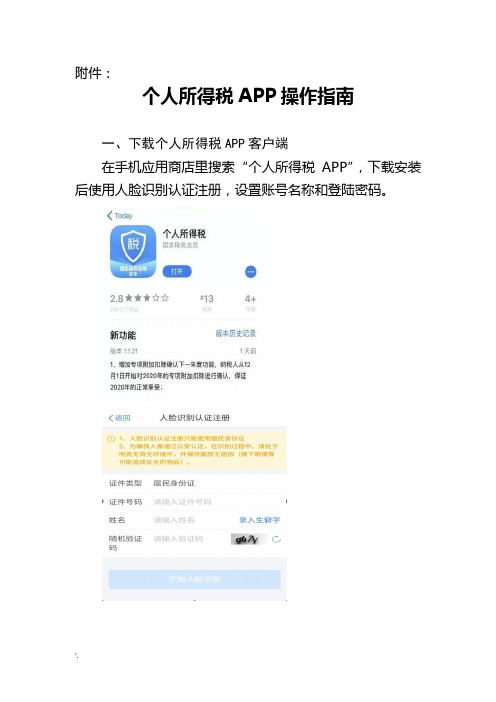
附件:
个人所得税APP操作指南
一、下载个人所得税APP客户端
在手机应用商店里搜索“个人所得税APP”,下载安装后使用人脸识别认证注册,设置账号名称和登陆密码。
二、专项附加扣除信息未发生变化
2019年度是通过电子模板导入方式报送专项附加扣除信息,且扣除项目和扣除比例未发生变化,操作如下:
1.进入首页,点击“确认2020年度专项附加扣除”,然后点击“确定”。
2.核对信息后,点击“一键确认”。
3.确认完成后,系统会再次提醒,点击“确认”。
三、专项附加扣除信息发生变化
(一)作废或修改信息
1.点击“查询”-专项附加扣除填报记录-选择年份2020,查看已提交的信息。
2.如有变动可以选择作废或修改。
(二)新增信息
1.在2019年基础上新增专项附加扣除或首次填写专项附加扣除。
2.首次填写2020年专项附加扣除,扣除年度选择“2020”。
(1)赡养老人。
(2)住房租金。
(3)住房贷款利息。
(4)继续教育。
(5)子女教育。
(6)大病医疗。
四、选择申报方式和扣缴义务人。
电工e家APP客户端使用说明书
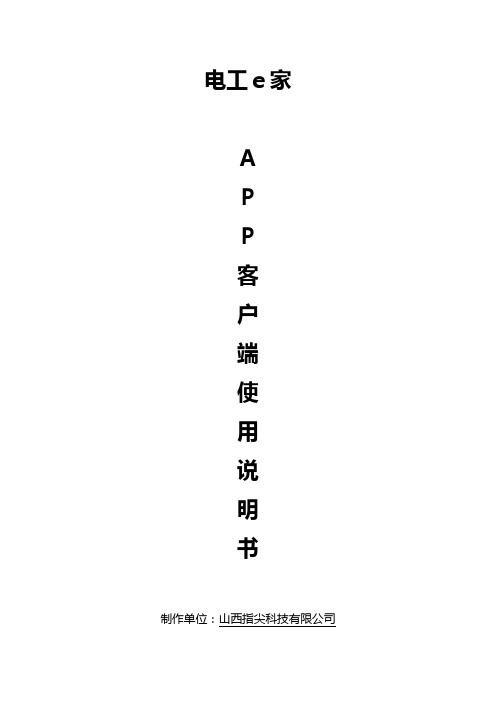
电工e家APP客户端使用说明书制作单位:山西指尖科技有限公司目录目录 (2)一、软件概述 (3)二、软件性能 (3)三、运行环境 (3)四、使用说明 (4)4.1注册和登录 (4)4.1.1用户注册 (4)4.1.2用户登录 (5)4.1.3通过“短信验证码”登录 (6)4.1.4重置密码 (7)4.2实名认证 (8)4.3任务 (11)4.3.1接单人(电工)操作流程 (11)4.3.1.1抢单操作 (11)4.3.1.2开工操作 (12)4.3.1.3完工操作 (13)4.3.2派单人(个人用户或企业用户)操作流程 (14)4.3.2.1任务发布 (14)4.3.2.2任务分配 (15)4.3.2.3任务支付 (16)4.4文章阅读 (18)4.5其它功能 (19)4.5.1更换头像 (19)4.5.2修改密码 (20)一、软件概述山西指尖科技是由技术精湛、服务一流的专业人士组成的集技术开发、售后支持于一体的“专业化、市场化”的优秀团队。
自2014年创始之日起,指尖科技专注软件开发,开拓市场需求,满足新老客户的各类定制服务,迄今已有四年之久。
电工e家是指尖科技根据客户的需求打造的又一款“功能定制产品”,针对大中型用电企业开发的智能运维客户端,通过与智能云平台对接,实现了企业运维的智能化管理,有效的降低了企业的运维管理成本。
同时,企业用户可以在智能云平台上发布实时任务,并通过代运代维的形式,由下游企业提供人力资源,结合智能云平台的优势,可实现任务的实时发布,任务进展状态的实时跟踪,以及对运维人员的线上管理等功能,平台可提供24小时不间断服务,做到零误差解决故障。
二、软件性能软件具有良好的易用性和可靠性,并保证信息的安全性和保密性。
三、运行环境Android 4.0及以上。
四、使用说明4.1注册和登录4.1.1用户注册启动APP后点击屏幕底部“我的”,再点击“注册”按钮,即可进入“注册”页面,如图1、图2所示。
ecshop 手机客户端操作教程

AppCan-EC 电商插件安装说明AppCan-EC for ECshop V1.0目录1.插件使用流程 (2)2. 安装插件 (2)3. 启动插件 (4)4. 生成应用 (4)5. 生成设置 (5)6. 管理应用 (7)7. 重新生成 (8)8. 数据统计 (8)9. 应用推广 (9)10. 推广设置 (10)插件使用说明1.插件使用流程2.安装插件放置安装包下载插件安装包,解压插件安装包后,把解压后的文件夹放在该路径下(如图),所有插件安装文件将统一放置在…/plugins中,先登录后台再在URL地址键入…/plugins/zywx/check.php启动检测。
(注意不可更改插件文件名称,否则不可用)安装检测安装前进行检测,检测数据库表结构是否和本版本表结构相同,有差别会出现提示。
现版本只对应EC V2.7.2,其他版本会检测不通过,请站长们注意。
点击安装,自动识别管理目录下文件,安装完成。
3.启动插件安装完毕后,在插件列表中将出现应用管理,点击即可进行操作。
4.生成应用风格设置自定义应用风格色彩,可选择系统默认色彩或手动选择喜欢的色彩,顶部导航会根据选择颜色进行配色。
点击下一步保存当前设置并进入生成设定页面。
5.生成设置应用名称和图标:设置应用在手机中显示的名称(建议6个字以内)。
设置用于在手机中显示的图标(icon),可上传本地图标用于应用(也可选择提供的默认图标)。
设置应用启动页:初始为系统默认启动页。
为了一张启动页适配各手机屏幕分辨率提高应用运行速度,可通过设置背景色和上传LOGO图的形式进行配置启动页,为保证各分辨率手机适配,上传LOGO 图建议480*480像素。
生成平台选择:选择所要生成的平台,支持iOS系统和Android系统,并编辑应用介绍(非必填)。
点击下一步保存当前设置并后台自动生成应用,应用生成完毕后将出现在管理应用页面,系统将自动分配版本号。
(如果有站长想申请APP STORE请参考上的iOS混编文档)生成安装包由于多会员同时打包,会影响打包速度,打包为后台运行,您可以进入管理应用界面等待结果。
向日葵 UUPro 用户手册说明书
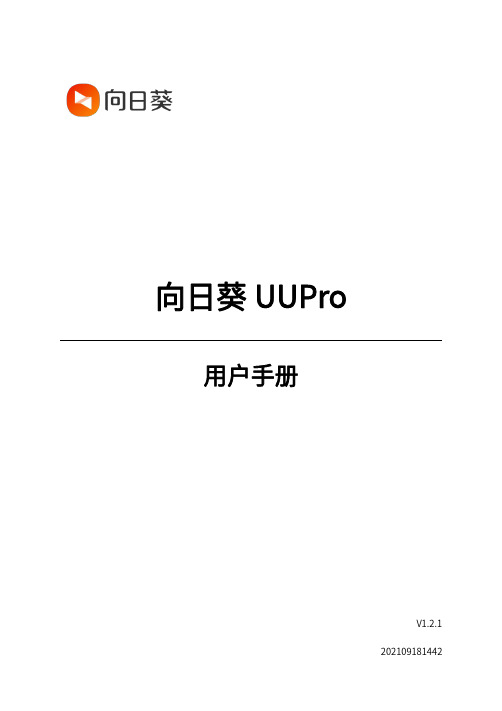
向日葵UUPro用户手册V1.2.1202109181442声明Copyright©2021上海贝锐信息科技股份有限公司版权所有,保留所有权利。
未经本公司明确书面许可,任何单位和个人不得擅自摘抄、复制本书内容的部分或全部,并不得以任何形式传播。
本手册所提到的产品规格和资讯仅供参考,如有内容更新,恕不另行通知。
除非有特殊约定,本手册仅作为使用指导,所作陈述均不构成任何形式的担保。
目录1产品简介 (1)1.1功能简介 (1)1.2接口与按键展示 (2)1.3指示灯状态说明 (2)1.4产品规格 (4)2使用步骤 (5)2.1安装向日葵客户端APP (5)2.2蓝牙配对并连接 (7)2.3安卓客户端授权 (8)2.4实现远程控制 (11)3注意事项 (13)4常见问题解决指引 (14)5温馨提示 (17)5.1控制安卓手机 (17)5.2控制iOS手机 (18)6用户使用须知 (18)1产品简介1.1功能简介向日葵UUPro是一款不受ROOT权限与系统厂商限制的,用于辅助远控安卓、IOS 设备的智能硬件。
用户将UUPro通过蓝牙方式连接至需被远控安卓/iOS设备后,通过向日葵远程控制软件即可实现远程管理,无需手机root或开启辅助服务等操作,更加简单便利。
它精致轻巧,携带便捷,支持Type-C的方式接入充电续航;而且操作简单,通过蓝牙连接被控安卓/iOS设备,摆脱线材束缚,实现随时随地使用电脑、手机远程控制安卓/iOS 设备。
1.2接口与按键展示(1)Type-C:用于设备充电,与Type-C充电口接入进行充电续航;(2)重置按钮:轻按可以设备启动/查看指示灯状态,长按5秒后可以重置设备;(3)指示灯:显示UUPro当前的状态,详情请见本文内容【1.3指示灯状态说明】1.3指示灯状态说明UUPro固件版本v1.2的指示灯状态有2种,分别是:触摸模式、指针模式,UUPro 处于蓝牙等待配对模式下(蓝灯/白灯快闪)时,短按一次物理按键可切换为指针模式或触摸模式。
拓攻农业 App 用户手册 V1.0说明书
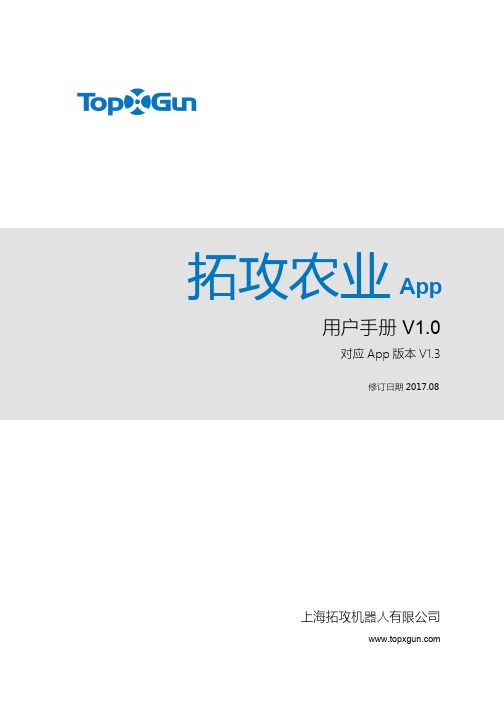
拓攻农业App用户手册V1.0对应App版本V1.3修订日期2017.08上海拓攻机器人有限公司说明免责声明拓攻机器人官方网站有拓攻农业的专题网页,您可以登录网页获取最新的产品信息,技术支持和用户手册。
建议您下载和使用最新版的用户手册。
本手册如有更新,恕不另行通知。
您也可以通过官方客服电话,微信客户端,微博客户端获取产品使用信息或技术支持,我们竭诚为您服务。
知识产权本产品及手册的知识产权归上海拓攻机器人有限公司所有,未经书面许可,任何组织和个人不得以任何形式复制,翻版和发行。
如需引用需表明出处,并且不得对本手册进行有悖于原意的修改,删减和引用。
目录1.概述----------------------------------------------------------------------------------------------------------------------1 1.1.说明-------------------------------------------------------------------------------------------------------------------1 1.2.拓攻农业A PP简介------------------------------------------------------------------------------------------------2 1.3.A PP功能--------------------------------------------------------------------------------------------------------------2 1.4.安装启动-------------------------------------------------------------------------------------------------------------31.5.用户角色权限-------------------------------------------------------------------------------------------------------52.功能简介----------------------------------------------------------------------------------------------------------------6 2.1.作业地块-------------------------------------------------------------------------------------------------------------6 2.2.任务管理-------------------------------------------------------------------------------------------------------------6 2.3.数据服务-------------------------------------------------------------------------------------------------------------72.4.个人中心-------------------------------------------------------------------------------------------------------------83.使用方法----------------------------------------------------------------------------------------------------------------9 3.1.创建地块-------------------------------------------------------------------------------------------------------------9 3.2.如何创建任务-----------------------------------------------------------------------------------------------------18 3.3.领取任务-----------------------------------------------------------------------------------------------------------20 3.4.航线选点-----------------------------------------------------------------------------------------------------------22 3.5.数据服务-----------------------------------------------------------------------------------------------------------24 3.6.个人中心-----------------------------------------------------------------------------------------------------------261.概述1.1.说明本文档为操作手册,主要介绍【拓攻农业】的各种操作。
APP学员操作手册

文件编号:配置项编号:知学云(APP)学员操作手册深圳蓝泰致铭学习运营有限公司2014年9月1简介本章将简要地说明用户操作手册的目的、范围、名词定义和参考文件。
1.1手册目的本手册的目的在于介绍系统学员用户功能,以及如何正确地、有效地来使用这些功能。
1.2手册范围☞本手册说明本系统软件为使用者提供的各项功能及其详细的操作步骤。
☞本手册的使用者包括:拥有指定账户的人员。
☞本手册各章节内容安排如下:●第一章:简介——简单说明本手册的目的、范围。
●第二章:公共操作——客户端安装、登录等公共操作。
●第三章:模块功能介绍●第四章:功能模块操作指南其中“第四章功能模块操作指南”为本手册之重点, 希望使用者能深入了解。
1.3操作规程1.所有的用户需要安装APP客户端后,通过用户名和密码登陆才能访问本系统。
2.部分课程根据管理员配置的审核规则需要管理员审核后才能学习。
3.部分考试根据管理员配置的审核规则也需要审核以后才能参与考试。
4.有主观题的考试需要评卷老师评卷后才能查看成绩。
2客户端安装、登录2.1客户端安装⏹安装步骤:1.手机打开微信主页,点击“发现”中的扫一扫功能,扫描如下二维码。
安装知学云客户端。
2.手机上桌面上出现图标,即安装完成。
2.2登录通过系统账户和密码才能登录本系统,请联系我公司的系统管理员或者其他指定人员获取账户。
⏹登录步骤:点击知学云客户端,出现如下登录界面,输入机构名称、账号、密码,点击登录进入主界面。
登录成功;如图:登录界面主界面3模块功能介绍3.1课程学员用户可于移动端对在线课程进行搜索、注册及在线学习,支持视频与标准课程流媒体文件播放。
学习记录同步于服务器与PC端保持一致。
➢支持目录、最新、最热3个课程维度;➢支持查看课程详情,可以注册学习、查看课程章节、课程简介、参与讨论、评分;➢支持全文检索;➢支持查看“学习中”、“已完成”的课程;3.2知识库学员用户可因自主需求查找系统内配置知识文档,可在线学习及下载.➢支持目录版块分类及管理➢支持PDF、PPT、word、TXT、excel、视频等形式➢支持查看文档内容、评分、收藏文档,可以对文档进行讨论➢支持文档权限管理及下载管理➢支持全文检索3.3爱问学员用户可因自我需求发布、回答与点评问题。
- 1、下载文档前请自行甄别文档内容的完整性,平台不提供额外的编辑、内容补充、找答案等附加服务。
- 2、"仅部分预览"的文档,不可在线预览部分如存在完整性等问题,可反馈申请退款(可完整预览的文档不适用该条件!)。
- 3、如文档侵犯您的权益,请联系客服反馈,我们会尽快为您处理(人工客服工作时间:9:00-18:30)。
APP操作使用说明书
V1.0
目录
门店宝APP操作使用说明书 (1)
一、系统概要 (3)
二、系统结构部署图 (5)
三、设备连接网络设置 (5)
四、手机APP安装客户端说明 (25)
五、登陆/退出 (25)
六、添加设备 (28)
七、可视宝 (29)
八、知客宝 (34)
九、点客宝 (34)
十、签到宝 (37)
十一、系统设置 (43)
十二、常见问题解决办法 (44)
一、系统概要
1、“门店宝”支持手机系统:
安卓(android)2.3版本及以上
苹果(IOS)5.0版本及以上
2、设备组成
名称用途描述
可视宝:用于实时观看,店铺运行情况。
网络连接方式:支持无线wifi和有线连接。
设备默认出厂IP:192.168.10.1
用户名/密码:admin/admin
点客宝:用于店铺统计客流量,进出人数。
网络连接方式:支持无线wifi,不支持有线连接
设备默认出厂IP:192.168.10.1
用户名/密码:admin/123456
签到宝:用于店铺员工上下班考勤记录。
网络连接方式:支持无线wifi和有线连接设备默认出厂IP:192.168.18.25
用户名/密码:admin/88888888
二、系统结构部署图
三、设备连接网络设置
1、签到宝安装连接说明
(1)有线连接
通过网线把设备连接到路由器,如下图:
设备上电,进入菜单进行网络设置,如下图所示:
注:IP地址和电脑(电脑可上外网)在同一网段,服务器IP设置成存储数据的服务器本身的IP;(2)无线连接
设备上电后,进入菜单进行WiFi设置,如下图所示:
(2)设置完成之后,按下图所示新增用户,然后识别,即可在门店宝APP中查看考勤信息登记用户流程:
人脸识别流程:
站在设备前触摸屏感应到人脸进入识别界面:
2、可视宝安装连接说明
(1) 设备通电,插好网线、电源、wifi天线。
如图所示:
(2) 通过搜索工具查找到默认IP。
1、打开AutoConfigTool.exe软件。
如图所示
2、找到“设备列表中”,选中设备通过鼠标右键,右键菜单“打开IE”。
如图所示:
3、打开IE,自动弹出设备登陆界面如图所示,用户名/密码:admin/admin
4、登陆之后,如果提示“请先安装控件”,按照提示进行安装即可。
5、点击“参数设置”,主界面显示基本设置,如图所示:
一、 IP配置类型:固定IP和动态IP。
固定IP:输入管理员分配的IP地址
动态IP:自动获取IP地址。
二、然后点击“应用”。
修改成功。
注:此操作为有线链接方式。
6、Wifi设置
一、只支持无线Wifi,通过“搜索”,查找到无线设备,然后输入密码,再点击“测试”按钮。
二、测试成功,再点击“相应”。
设备将自动重启,拔掉网络。
即可。
(3)通“门店宝”客户端,扫描设备上面二维码进行添加,例如:
3、点客宝安装连接说明
(1)设备安装指南
1、电源供电处,
2、先固定支架,再通过旋转设备固定。
如图所示
3、水平方向(箭头方向为进出方向,)
(2)设备安装高度和范围
镜头大小适用高度有效范围
1.8mm 3米下以适用
宽1.6米
2.8mm 4米下以适用
(3)配置网络
手机或笔记本通过wifi连接到点客宝发射的热点,热点名称一般为ZKBCS0928xx
浏览器输入:192.168.10.1后,弹出登录框:用户名: admin 密码:123456
点击“浏览器插件”
点击“确定”,后面再安装视频插件
点击设置图标
选择“网络设定”中“网络配置”选项,勾上“动态获取IP地址”
点客宝通过wifi连接到无线路由器,路由器必须要能上外网,才能将数据上报到大数据平台。
选择“WIFI设定”选项,选择一个热点,点击“连接”。
第一个红色的框表明连接成功后,无线路由器分配给点客宝的IP为:192.168.15.156 第二个红色的框表明当前连的是哪个无线网络。
四、手机APP安装客户端说明
通过二维码扫描可下载最新应用:
五、登录/退出
1、登录
2、退出(注销、查找更新、关于),如图所示:
(1)、注销:退出系统
(2)、查找更新:软件是否有更新升级版本。
(3)、关于:显示当前软件版本、发布日期及版本类型。
六、添加设备
1、点击“+”,如图所示:
2、进入添加设备主界面,如图所示:
(图1添加设备主界面)(图2扫描设备二维码)(图3获取设备UID)3、点击扫描后界面中的,“添加”功能。
然后再点击“刷新”功能。
如图所示:
七、可视宝
可视宝主界面,主要是通过实时视频,查年店铺运营情况,如图所示:
1、视频点播
功能描述:点击设备名称开始观看实时视频,也可进行其他操作,如图所示:
2、点播视频子功能描述
功能功能描述
控制左右上下方向
视频区域,左右上下划动,也可进行控制。
图片抓拍
视频分享(新功能:将当下图像临时通过微信/QQ等方式分
享给指定人员,对方在十分钟之内可自由观看)
预置位设置
打开现场声音
画面正反控制
按住与设备端对讲(部分设备前端需要外接音箱等设备)
总流量统计。
3、功能描述
功能功能描述
录像查询功能(包括手动录像、SD卡录像以及部分设备支持的
云存录像)
子功能:
(1)手机录像和设备录像
(2)删除录像
照片查询功能(抓拍图片)
子功能:
(1)本地存储图片
(2)点击图片查看
(3)删除图片
提醒功能定制:可外接报警设备实现报警信息提醒(普通用户无此功能)
设备功能设置:可设置设备的名称、无线、共享等。
子功能:
(1)更新设备昵称:用户可依据喜好随时修改设备名称
(2)提醒详细设置:可设置提醒的时间
(3)清晰度设置:高清设备可以设置“清晰/流畅”画质从而适
应不同网络状况
(4)共享账号:门店宝业务正常用户可通过共享设置将指定设备
图像共享给特定账号观看.
(5)更新共享密码:修改共享用户观看时的密码
(6)无线设置:通过手机客户端设置设备无线连接
(7)智能设备(定制功能——此功能暂未开放):可以添加智能
开关等设备,从而通过门店宝程序达到智能控制的效果
设备在线状态(在线、离线、刷新),此功能为通用功能。
八、知客宝
注:此功能暂未开放,敬请期待。
九、点客宝
点客宝主界面,主是统计店铺进出人数,如图所示:
1、客户统计
功能描述:点击“客流统计“,主要由日、周、月客流统计组成。
(日客流统计)(周客流统计)(月客流统计)
2、点客宝设置
(1)更改设备昵称,如图所示,输入要更新昵称,点击“确定”,即可。
(2)进入设备关联界面,显示要关联的设备列表(此处的设备为可视宝的设备),如图所示:点击设备列表中的设备,即可关联。
点击设备列表中的设备,然后点击“清除关联”,即可清除关联的关系。
(显示关联设备列表)(关联前的图片)(关联后的图片)十、签到宝
点客宝主界面,主要用于关注员工上下班记录(考勤),如图所示:
1、推送历史功能
(1)点击“推送历史”可看到每个人每天的考勤信息,如下图:
2、设置功能,如图所示:
(1)更新设备昵称功能:修改考勤机名称(如:店A考勤机、店B考勤机等)(2)关注推送列表:可设置推送开关,推送时间,以及需要推送的人
(3)邮件列表,点击“+”,输入姓名、邮箱、推送时间可看到需要推送到的邮箱,如下图:
十一、系统设置
(1)记住密码/自动登录:本次登陆之后,选择设置之后,下次无需输入密码。
(2)修改密码:修改用户密码。
(3)推荐给朋友:将门店宝App,通过微信/QQ等推荐给朋友
(4)扫一扫:使用扫一扫功能完成“门店宝”PC网页版/通用CS版本二维码方式登陆
十二、常见问题解决办法
(1)设备列表某设备后方显示“离线”怎么办?
答:设备列表中设备名称后的“在线/离线”是显示目前设备联网情况的,如果显示为“离线”请您将设备重启(拔掉设备电源10秒后插上),等待约2分钟左右再次登陆客户端予以确认。
依然显示“离线”请您在确认设备正常通电通网后拨打客服电话。
(2)摄像头是一直联网的么?会一直占用带宽么?
答:门店宝摄像头仅在有客户端(手机/PC)视频申请时才会产生视频流,此时设备因传输视频需要占用带宽。
除此之外设备基本不占用带宽仅定时发送在线情况心跳数据与平台交互,该数据大小可忽略不计。
(3)摄像头画面不清楚该怎么办?
答:请确认摄像头是否放置过高或过远,另外请确认是否镜头有污损或者遮挡。
以上确认无误请尝试手动对焦:打开客户端——》缓慢扭动镜头处旋钮——》扭转少许角度后等待2~3秒待画面静止观看效果——》直至画面正常。
如问题依然,请致电客服。
(4)签到宝识别速度慢或识别错误?
答:请确认镜头保护膜是否撕开。
撕开保护膜后重新注册人脸模板,并且确保刘海不要遮挡眉毛,不要带墨镜。
注册过程请轻微抬头和轻微低头,尽量是录入的模板多样化。
